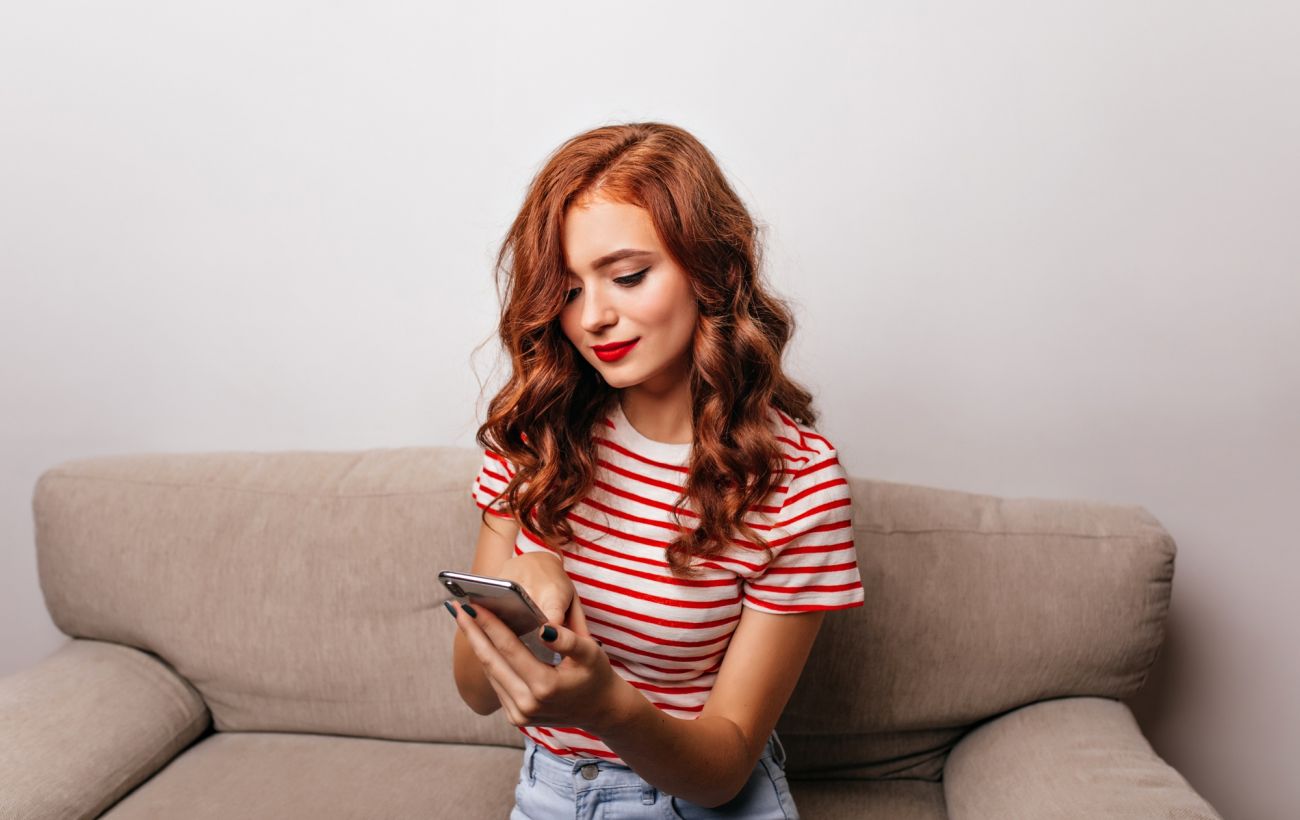
Використання резервної копії Google для відновлення певних додатків
Замість клонування даних зі старого смартфона через вбудовані утиліти виробники частіше віддають перевагу відновленню резервної копії з Google-хмари.
Основна причина — можливість вибрати тільки потрібні додатки й уникнути перенесення застарілого софту, що накопичився за час тестів.
Перевага такого підходу — збереження ключових даних: SMS-повідомлень, списку контактів, історії викликів, налаштувань пристрою, а також паролів, якщо використовується Google Password Manager. При виникненні проблем з автоматичним входом в акаунти використовується доступ до паролів через браузер Chrome.
Налаштування інтерфейсу під особисті уподобання
Через те, що інтерфейси Android стають дедалі більш різними у виробників, налаштування зовнішнього вигляду системи потребує окремої уваги.
Зазвичай обирають класичну трикнопкову навігацію, вмикають темну тему і режим захисту очей (Eye Comfort), активують висувне меню застосунків (якщо його не ввімкнено за замовчуванням), а також налаштовують ярлики на панелі управління.
Особливо важливим є налаштування панелі повідомлень. Деякі бренди за замовчуванням поділяють її на два екрани — один для повідомлень, інший для перемикачів. Якщо є можливість, вмикається класичний комбінований варіант — як, наприклад, в One UI 7 на Samsung Galaxy S25 Ultra.
Резервне копіювання через Google Photos
Незважаючи на спроби перейти на альтернативні рішення на кшталт Immich, Google Photos залишається частиною повсякденного робочого процесу. Фото, зроблені на будь-якому з тестованих пристроїв, автоматично потрапляють до резервної копії та доступні на всіх пристроях через веб-інтерфейс. Це зручно при створенні матеріалів і публікацій.
Навіть короткострокове використання смартфона — привід під’єднати синхронізацію, адже зроблені знімки можуть потрапити в добірку «Спогади», одну з найпопулярніших функцій сервісу.
Видалення попередньо встановленого ПЗ
Один з обов’язкових етапів при налаштуванні нового пристрою — видалення непотрібних додатків, встановлених виробником. Особливо багато такого ПЗ зустрічається на смартфонах середнього і бюджетного сегмента.
Серед встановлених — офісні пакети, ігри, клієнти соціальних мереж і фірмові утиліти, не завжди сумісні з крос-платформеною екосистемою.
Усі невикористовувані додатки рекомендується видалити. Якщо це неможливо, їх варто відключити або архівувати, щоб вони не заважали роботі з основними програмами.
Авторизація в ключових сервісах
Щоб швидко отримувати сповіщення і не пропустити важливі завдання, спочатку виконується вхід в основні робочі сервіси — Gmail, Slack, Asana і месенджери. Якщо смартфон використовується як основний, відновлюється резервна копія чатів WhatsApp.
Додатки, не пов’язані з роботою або комунікацією, підключаються в міру необхідності. Головне — якомога раніше запустити сповіщення з робочих поштових скриньок і месенджерів, щоб не упустити важливу інформацію.
Перенесення застосунків із двофакторним захистом
Двофакторна аутентифікація залишається ключовим інструментом безпеки. Але під час переходу на новий пристрій вхід у такі застосунки потребує підготовки.
Microsoft Authenticator і схожі програми не синхронізуються автоматично. Тому перед зміною смартфона необхідно створити резервну копію і вручну перенести її на новий пристрій. Інакше можна втратити доступ до важливих сервісів.
Навіть під час роботи одразу з кількома смартфонами важливо дотримуватися цієї процедури. Це спрощує перехід між пристроями і захищає від втрати даних.
Після перенесення всіх даних і додатків рекомендується виконати повне скидання старого телефону, якщо планується його продаж або передача іншій людині. Це захистить особисту інформацію та унеможливить несанкціонований доступ.
 39
39 








